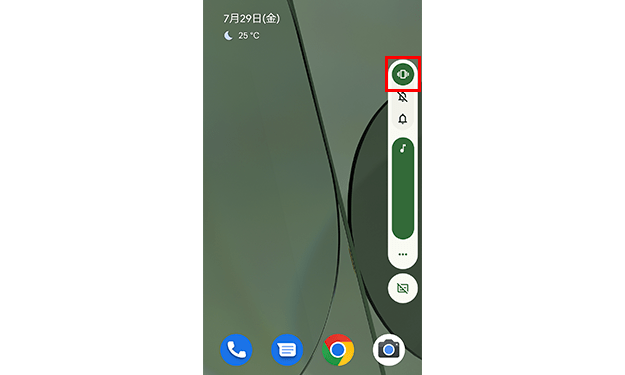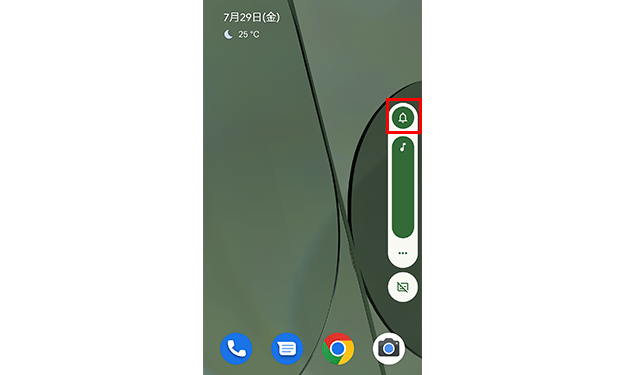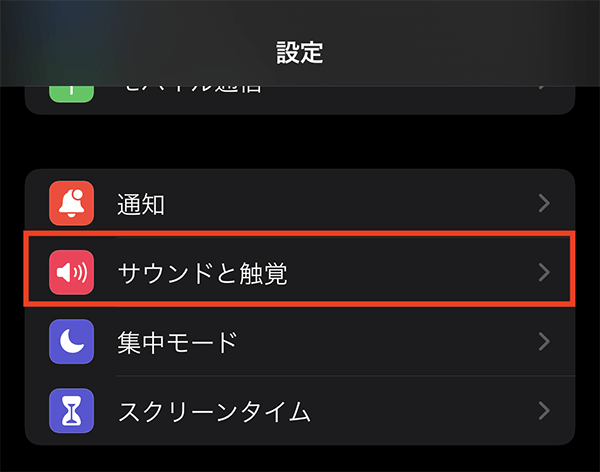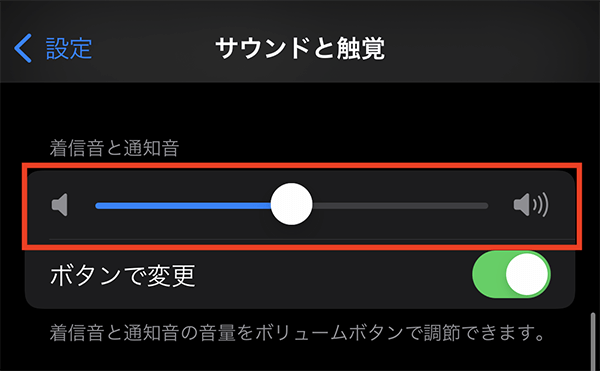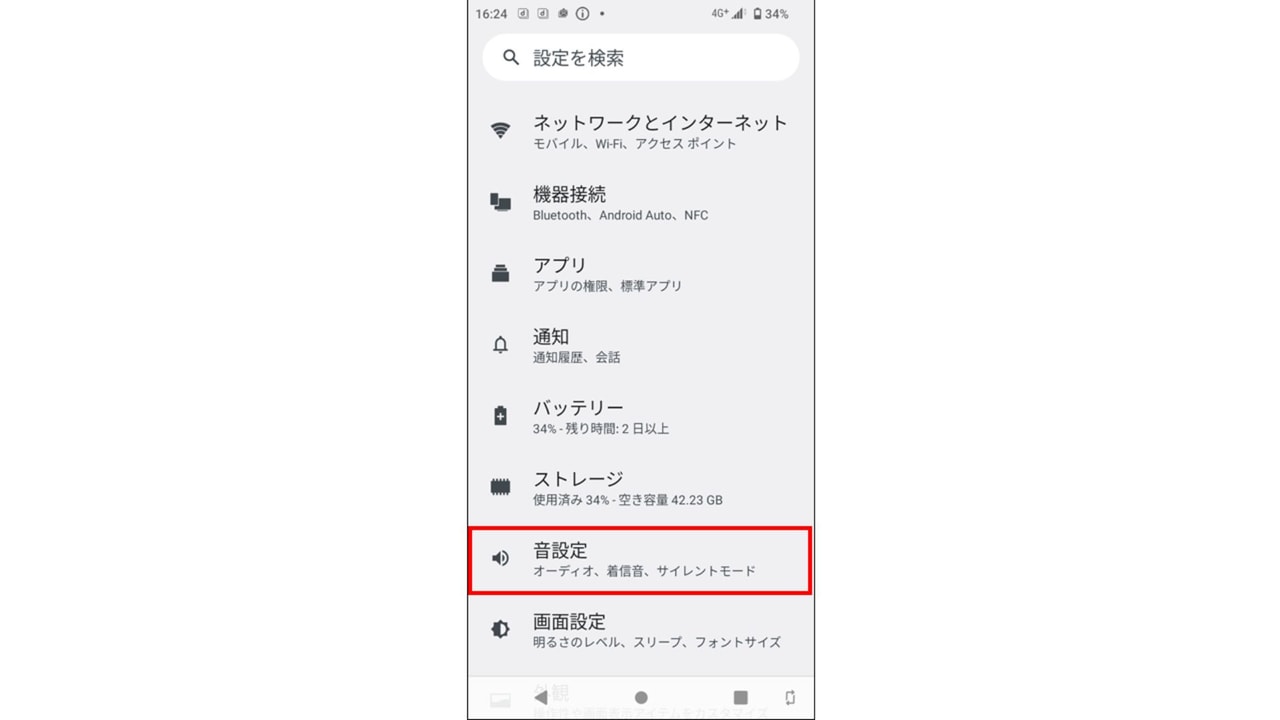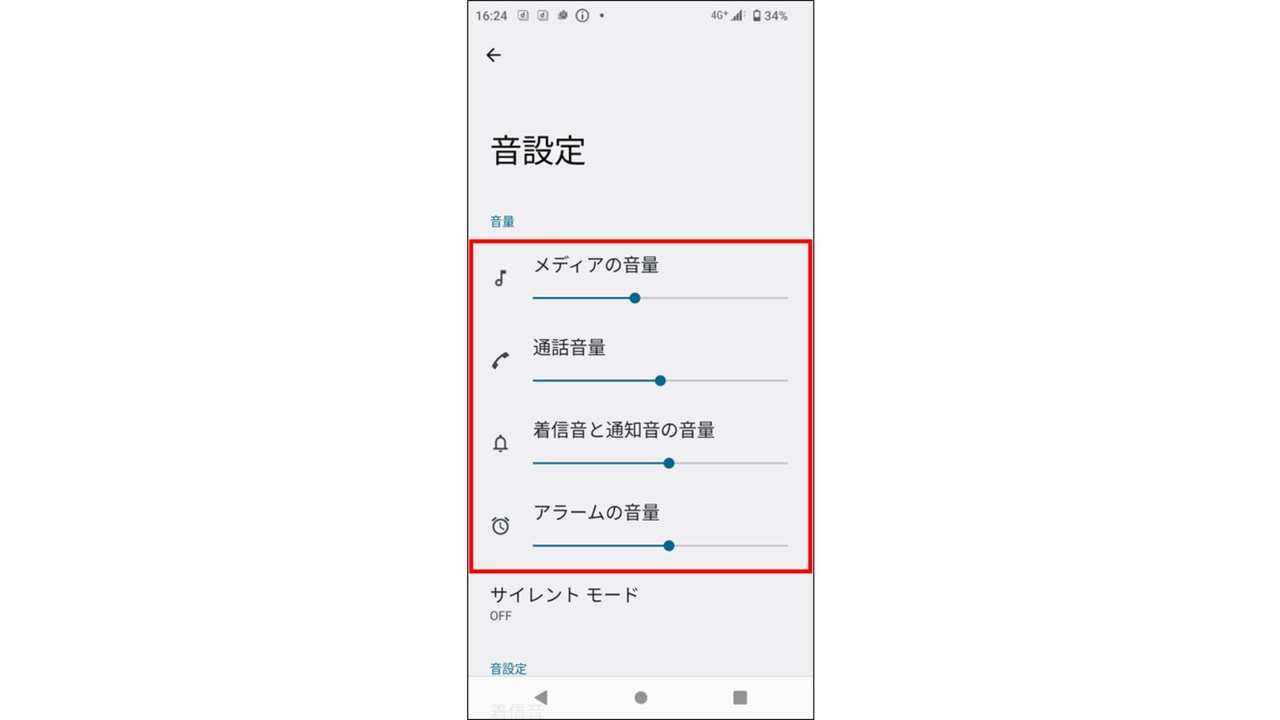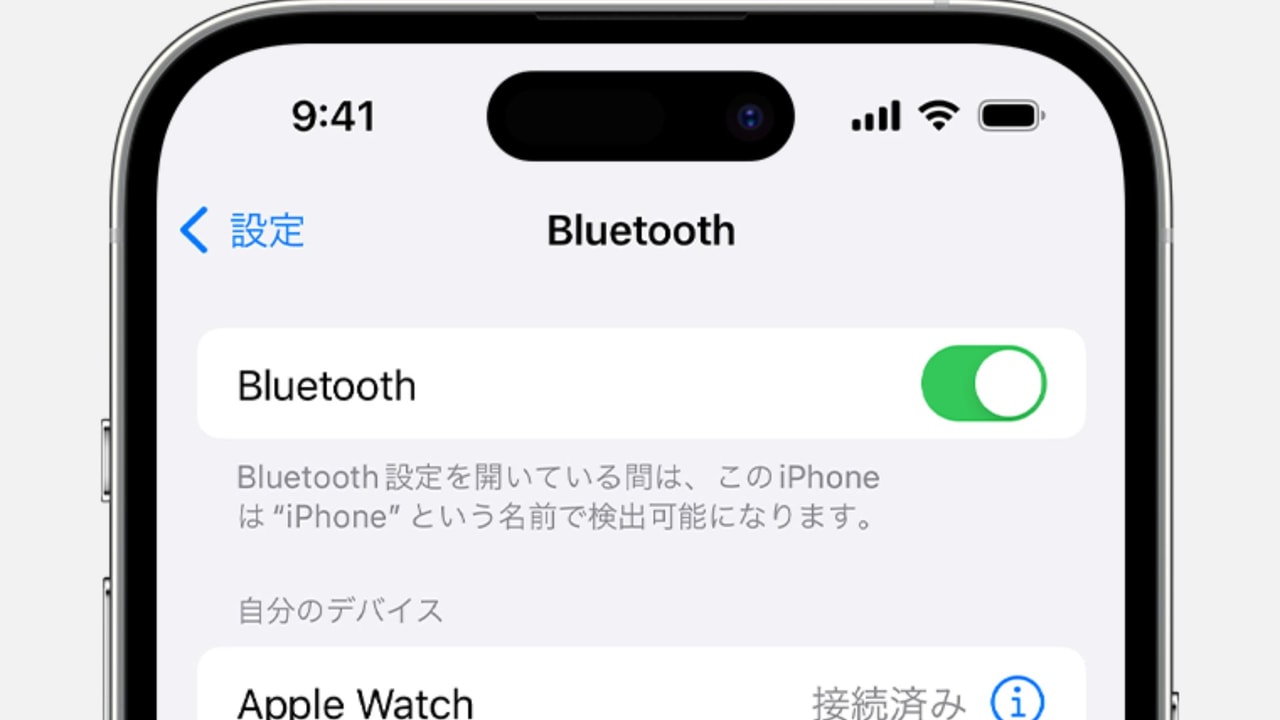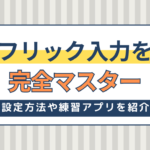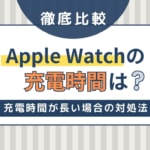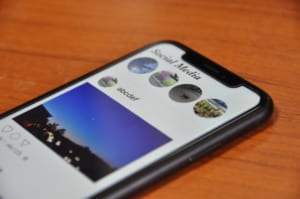- 特集
- 更新日:2024年04月08日
着信音が鳴らない!Android・iPhoneのチェック項目10選|原因と対策方法を徹底解説

※当記事はPRを含みます。詳しくはこちら。
※カシモWiMAXは株式会社マーケットエンタープライズの関連会社、株式会社MEモバイルが運営しています。
「不在着信の通知があるけど、着信音は鳴っていない」「着信音が鳴らないから故障したのかも」と不安になることはありませんか。
着信音が鳴らないと、大切な連絡にも気づかないので不便です。着信音が鳴らないと故障だと思うかもしれませんが、設定などを変更すれば改善されることもあります。
この記事では着信音が鳴らない原因と対象方法を解説します。
着信音が鳴らない原因と対処法

スマホの着信音が鳴らないときはいくつか原因があるので、原因とその対処方法を説明します。
マナーモードになっている
知らないうちに設定がマナーモードになっていないか確認してみましょう。マナーモードを解除するには、音量キーや通知パネルから変更できます。変更方法は次のとおりです。
iPhoneの場合
- 本体の左側面「着信/サイレントスイッチ」を右にスライドする
 出典:ノジマ
出典:ノジマ - オレンジのラインが見えていないか確認する
※Android端末の機種によってアイコンや言葉がちがいます。
Androidの場合②
- ホーム画面上部のステータスバーを下にスライドする
- 通知パネルが表示されたら「サウンド」のアイコンをタップする
- 「着信音オン」のモードを選択する
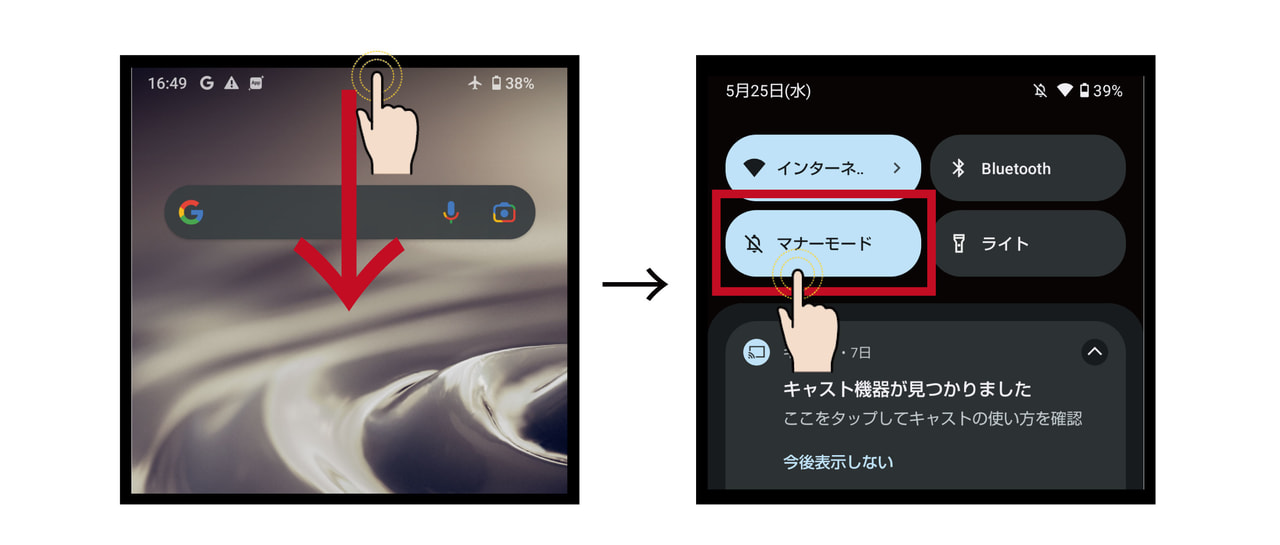 出典:SHARP
出典:SHARP
着信音がミュート設定になっている
着信音を出さないミュート(消音)設定になっている場合も鳴りません。ミュート設定の解除方法は次のとおりです。
着信通知をオフにしている
Androidのみの設定ですが、電話着信の通知がオフになっていると着信音は鳴りません。次の流れで設定をオンにできます。
- メインメニューの「設定」をタップする
- 「通話設定」を選択する
- 「ネットワークサービス」をタップする
- 「着信通知」をタップする
- 「着信通知設定確認」をタップし着信通知の確認する
- 着信通知が停止している場合は「着信通知開始」をタップする
Bluetoothがオンになっている
ワイヤレスイヤホンをBluetoothでつないでいると、本体のスピーカーからは音が出なくなります。着信音を鳴らすには、Bluetoothの接続をオフにする必要があります。
iPhoneの場合②
- メイン画面の右上部を下にスワイプ(または画面下部を上にスワイプ)
- コントロールセンターが表示される
- Bluetoothアイコンをタップしてオフ
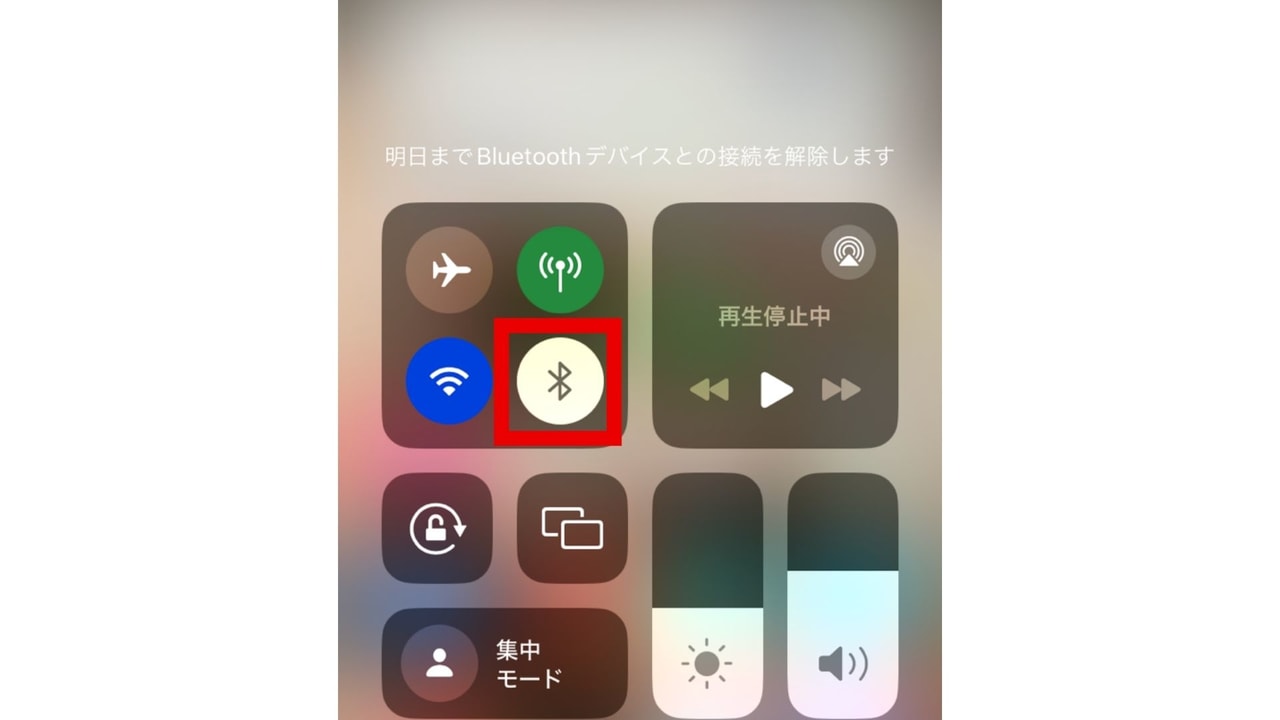
Androidの場合
- メインメニューの「設定」をタップする
- Bluetoothをタップして、オフにする
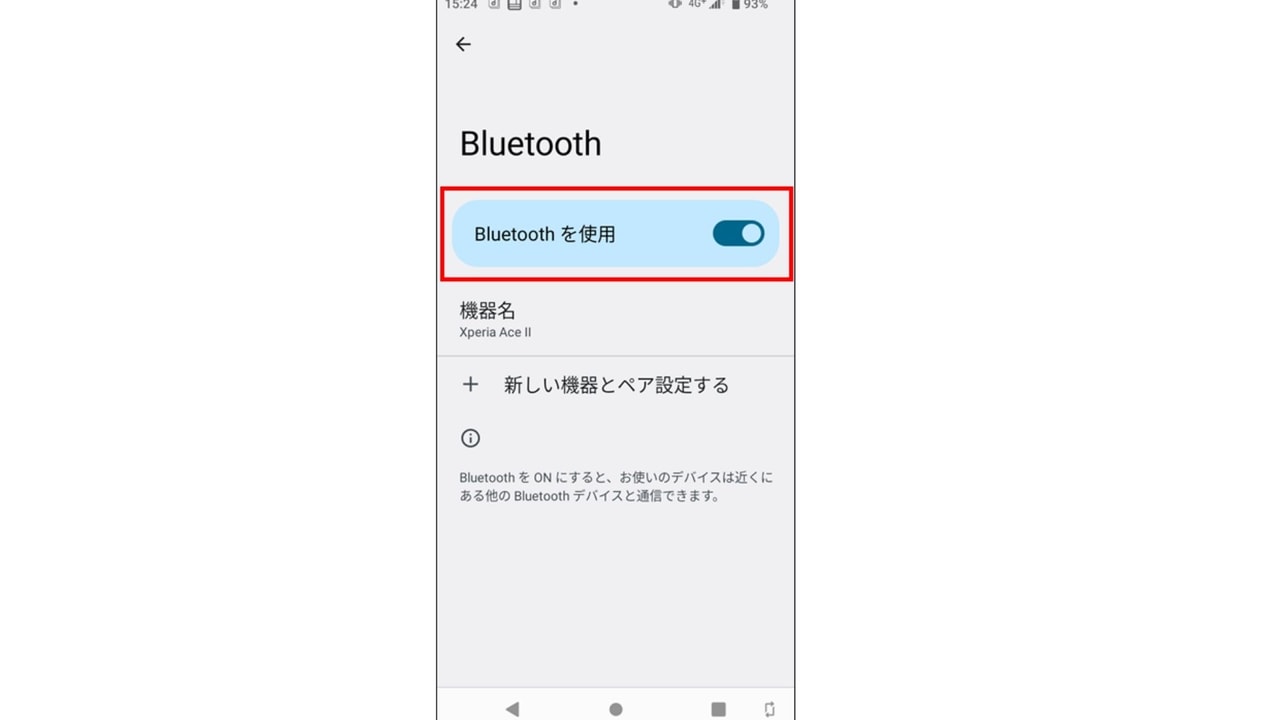 出典:NTTドコモ
出典:NTTドコモ
機内モードになっている
「機内モード」は、飛行機の運転に差し支えのある電波を遮断する機能です。この機内モードがオンになっていると電話の使用ができません。機内モードの設定を確認し、オンになっている場合は解除しましょう。
iPhoneの場合
- メインメニューの「設定」をタップする
- 「機内モード」をオフにする
Androidの場合
- メインメニューの「設定」をタップする
- 「無線とネットワーク」を選択する
- 「もっと見る」をタップする
- 表示されたメニューにある「機内モード」をタップして、オフにする
留守電の呼び出しが0秒になっている
留守番電話サービスの呼び出し時間が0秒になっている場合は、着信音が鳴らず留守電に繋がってしまいます。
着信音を鳴らすには呼び出し時間を変更しなければいけません。呼び出し時間を変更する方法は次のとおりです。
ドコモのiPhoneの場合
- 電話機能で「1419」に発信する
- ガイダンスに従って変更する秒数を入力する
- 確認のガイダンスが流れ間違いがなければ「#」を押して電話を切る
ドコモのAndroidの場合
- メインメニューの「設定」を開く
- 「通知設定」をタップする
- 「ネットワークサービス」をタップし「留守番電話サービス」を選択する
- 「留守番電話設定確認」をタップする
- 「留守番電話呼び出し時間の設定」で呼び出し時間を設定する
転送電話の呼び出しが0秒になっている
転送電話サービスの呼び出し時間が0秒になっている場合は、着信音が鳴らずに転送されてしまいます。転送電話サービスの呼び出し時間の変更方法は次のとおりです。
iPhoneの場合
- 電話機能で「1429」に通話する
- ガイダンスに従って変更する秒数を入力する
- 確認のガイダンスが流れ間違いがなければ「#」を押して電話を切る
ドコモのAndroidの場合
- メインメニューの「設定」を開く
- 「通知設定」をタップする
- 「ネットワークサービス」をタップし「転送でんわサービス」を選択する
- 「転送サービス設定確認」をタップし呼び出し時間を確認する
- 「転送サービス開始」をタップし呼び出し時間を設定する
本体のスピーカーの汚れ
スマホをポケットやかばんに入れて使っていると、その中に溜まっているホコリやごみがスピーカーに詰まりやすくなります。
スマホのスピーカーにホコリやごみが詰まっていると、音が鳴らないことがあるので、スピーカー部分は綿棒などで定期的に掃除をしましょう。
身近なものだと歯ブラシで掃除ができます。スピーカーの穴に歯ブラシのブラシを差し込んでゴミを出します。
歯ブラシはブラシがかたいものだと傷がつくので、柔らかいものを使いましょう。
一時的な動作不良
一時的な動作不良や接触不良が生じているために、電話が鳴らないこともあります。そのようなときは、電池パックを一度取り外すか、再起動で元に戻る可能性があります。
電池パックを取り外す場合は、電源をオフにしてからにしましょう。他の操作をしても直らない場合は、再起動をして変化がないかを確認しましょう。
Androidの場合は伝言メモの呼び出し時間を確認
伝言メモの呼び出し時間が0秒になっている場合は、着信音が鳴らずに切り替わってしまいます。変更方法は次のとおりです。
- 電話機能を開く
- 「通話設定」をタップし「伝言メモ」を選択する
- 「伝言メモ設定」をタップして着信呼出時間設定で設定する
iPhoneの場合
iPhoneには「おやすみモード」があり、寝る前や集中したいときに使います。「おやすみモード」になっていると、着信音が鳴らず、画面も光りません。おやすみモードをオフにする方法は次のとおりです。
- メインメニューの「設定」を開く
- 「おやすみモード」をタップする
- おやすみモードをオフにする
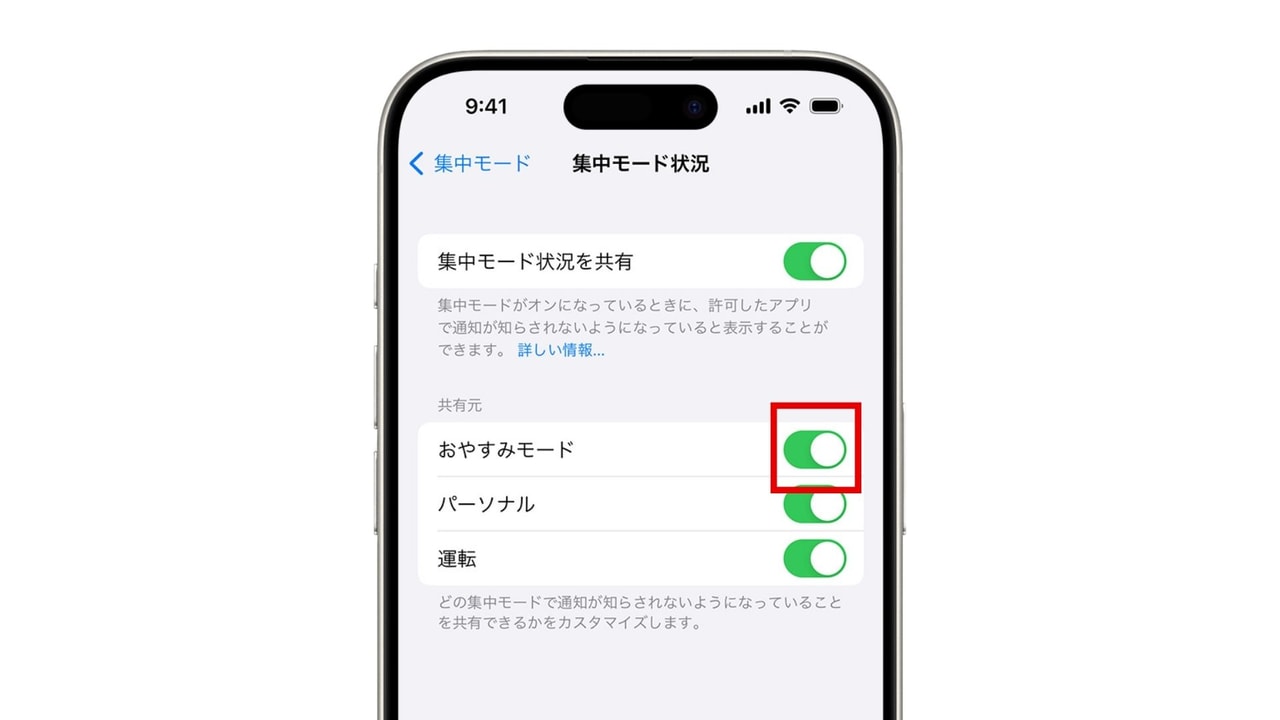 出典:Apple
出典:Apple
それでも直らない場合に取れる手段と注意点

カットしたSIMカードを使用しているなら交換
自分でカットしたSIMカードを使用している場合、金属部分を一部カットしているので故障することがあります。
SIMカードが故障しているかの確認は、使っているSIMカードを別の端末に挿入して、同じように電話が鳴らないかを確認します。
問題が発生する場合は、SIMカードが損傷しているので新しいカードと交換しましょう。
以下の記事では、SIMカードの入れ替え方法を解説しています。こちらも参考にしてください。
iPhoneならボイスメモでスピーカーの確認をする
スピーカーの異常で着信音が鳴らないこともあります。iPhoneの場合だとボイスメモで確認できます。
- メインメニューから「ボイスメモ」のアプリを開く
- 赤いボタンをタップして、声を録音する
- 再生ボタンを押し録音した声を確認する
- 音声が聞こえない場合は音量を調節する
- 音量を調節しても音声が出ない場合はスピーカーの故障
修理を依頼する
iPhoneの修理の場合、Apple Storeで修理をお願いする、総務省が選定している「登録修理業者」に依頼する方法があります。
Apple Storeで修理を申し込む
すべての対処法を試してさらに再起動して直らない場合は、機種本体が故障している可能性があります。その場合はキャリアのショップやオンラインで修理を申し込みます。
iPhoneの場合は、キャリアで修理を申し込むことができないので「Apple Store」で修理受付ができます。
Apple Storeの修理に関する連絡先
- 0120-277-535
また、Apple製品の修理は「Appleサポート」アプリからも申し込めます。
Apple製品を使っている方は、アプリも活用しましょう。
以下の記事では、Appleの保証サービスであるApple Care+について解説しています。こちらもあわせてお読みください。
iPhone修理ならiCrackedを利用する
iCrackedは、2010年に米カリフォルニア州・シリコンバレーで創業したスマートフォン・タブレット修理事業の世界最大手の会社です。
総務省が選定している「登録修理業者」に指定されています。最先端のトレーニングを受けて認定試験に合格したスタッフ「iTech」が修理を行ってくれます。
iCrackedでは目の前で修理をする対面修理を行ってくれるので、全工程を見られます。またApple Storeで修理すると数日かかりますが、iCrackedではほとんどの修理が即日渡しです。
急な故障で、すぐにスマホを使う必要がある人はiCrackedの利用がおすすめです。
修理に出す前にバックアップをとっておく
修理の際、機種本体を初期化(工場出荷時の状態へリセット)されてしまうので、データーのバックアップしてから修理に出すようにしましょう。バックアップ方法は次のとおりです。
| iPhoneの場合 | Androidの場合 |
|---|---|
| iTunesと同期 | SDカードに保存 |
| iCloudと同期 | Googleアカウントと同期 |
またGoogleアカウントやApple IDを確認したり、アプリのIDやパスワードをメモしておきましょう。
以下の記事では、iPhone、Androidのバックアップの方法を解説しています。ぜひチェックしてみてください。
すべて試しても着信音が鳴らない場合は修理に出そう

スマホの着信音が鳴らない原因は様々です。設定の変更や再起動で解決したり、スピーカーのゴミを取ることで着信が鳴ることもあります。
すべて試しても着信が鳴らない場合は、壊れている可能性が高いので修理に出しましょう。
修理に出すときは、データが初期化することがあるので、必ずバックアップやアプリのIDやパスワードをメモしておきましょう。
また修理に時間がかかる場合は、修理期間の代替機が必要になります。修理期間に代替機が貸してもらえるかどうかの確認しておきましょう。
 iPhone格安SIM通信 編集部 ― ライター
iPhone格安SIM通信 編集部 ― ライター
関連キーワード

 おすすめポケット型WiFi比較
おすすめポケット型WiFi比較